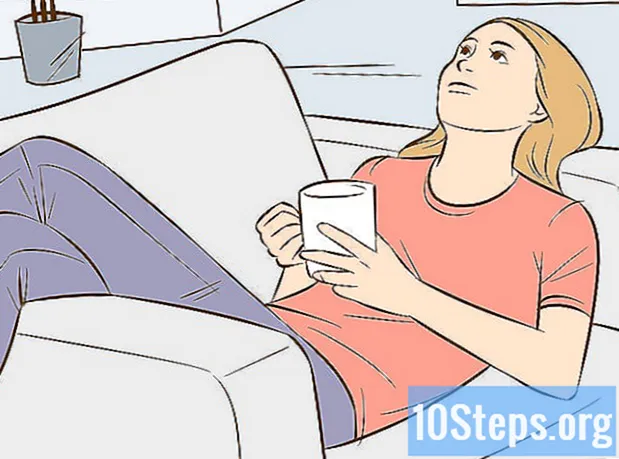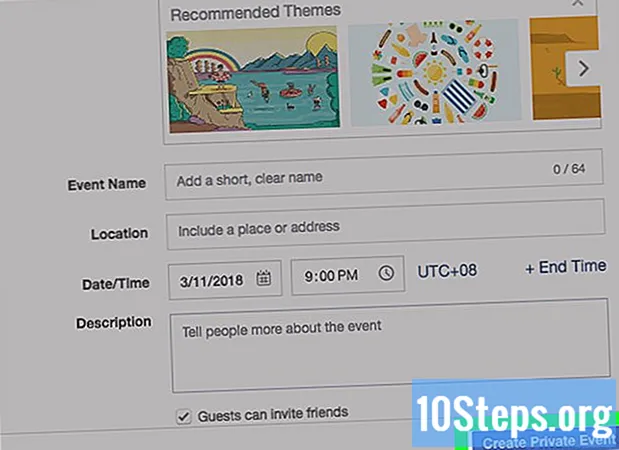
Indhold
"Begivenhederne" er midlertidige sider på Facebook oprettet til formidling af fester og andre fester. Via platformen kan du oprette en begivenhed både i desktopversionen og i mobilapplikationen. Denne wikiHow-artikel vil lære dig trin for trin hvordan du opretter en begivenhed på Facebook. Tjek!
Trin
Metode 1 af 2: Oprettelse af en begivenhed via Facebook Mobile App
Åbn applikationen. Klik på Facebook-ikonet, det med en hvid "f" på den blå baggrund. Hvis du allerede er logget ind, viser siden dit feed.
- Hvis du ikke er logget ind, skal du indtaste e-mail (eller telefon) og adgangskode.
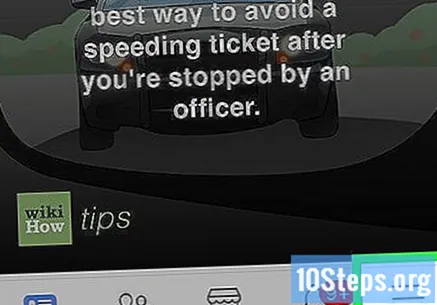
klik på ☰. På iPhone er ikonet placeret i nederste højre hjørne, på Android finder du det i øverste højre hjørne af skærmen. Ved at klikke på dette ikon, repræsenteret af tre vandrette streger, åbnes menuen.- Nogle eksperimentelle versioner af applikationen har et tre-til-tre-gitter.
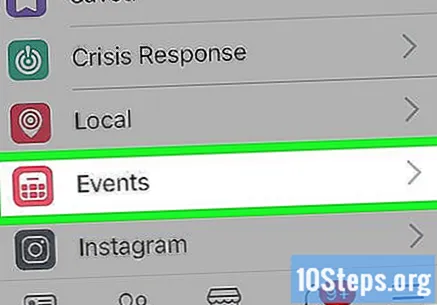
Vælg Begivenheder. Du finder denne mulighed repræsenteret af en lille rød ballon med en hvid stjerne ved siden af navnet.- I eksperimentelle versioner af Facebook skal du muligvis rulle ned for at finde muligheden Begivenheder.
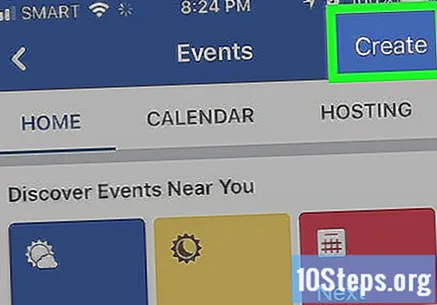
klik på skab (iPhone) eller +. På iPhone finder du muligheden i øverste venstre hjørne af skærmen. På Android-enheder skal du klikke på det blå plustegn i nederste højre hjørne. Ved at klikke på indstillingen, i henhold til din mobiltelefon, åbnes en menu.
Vælg begivenhedstypen. På iPhone skal du vælge typen fra menuindstillingerne, mens du på Android skal vælge typen øverst på skærmen og vælge et af følgende alternativer: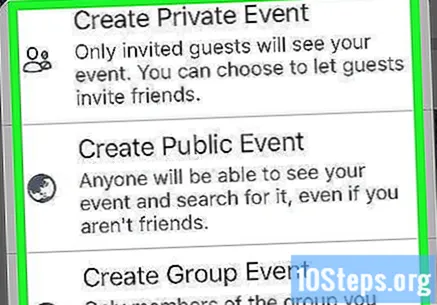
- Opret privat begivenhed - kun gæster kan se begivenheden.
- Opret offentlig begivenhed - alle kan se begivenheden, også dem der ikke har en Facebook-konto.
- Opret gruppehændelse - giver dig mulighed for at vælge en gruppe, hvor du skal udøve administratorrollen. Kun deltagere i denne gruppe kan se begivenheden.
Vælg et navn. Klik på "Begivenhedstitel" øverst på skærmen, og indtast det valgte navn.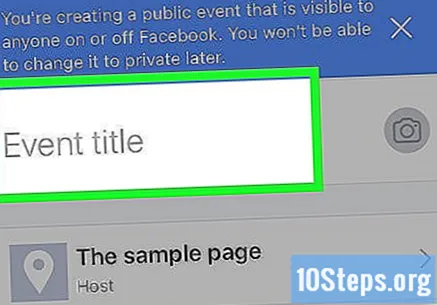
Tilføj fotos. Klik på kameraikonet ved siden af begivenhedsnavnet. Vælg derefter fotos direkte fra din enhed.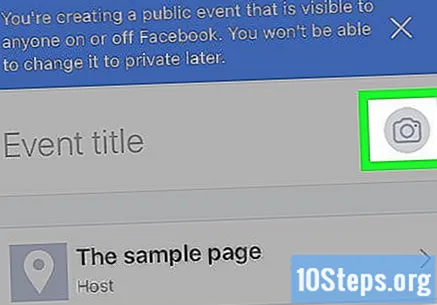
Inkluder tidsplanen. Klik, hvor "I dag kl." Vises, og vælg dato og klokkeslæt. Klik derefter på Okay.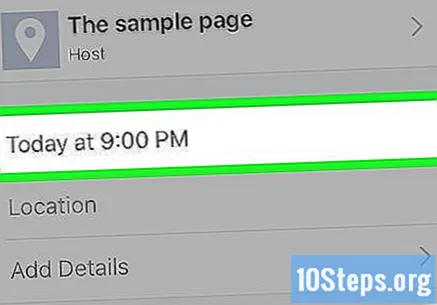
Tilføj placeringen. Klik på "sted" -feltet, og skriv navnet på det sted, hvor fejringen finder sted. Når du begynder at skrive, viser Facebook-systemet dig nogle forslag. Klik på navnet på placeringen for at definere adressen.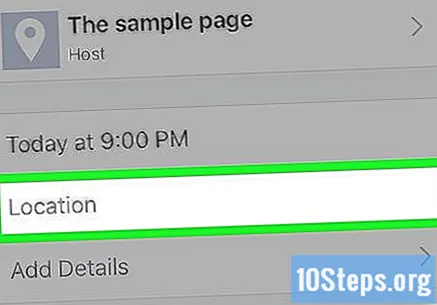
Suppler med beskrivelse. Feltet "Flere oplysninger" giver dig mulighed for at medtage yderligere data for at fortælle folk om begivenheden. I denne del kan du sætte reglerne, forventningerne og rejseplanen.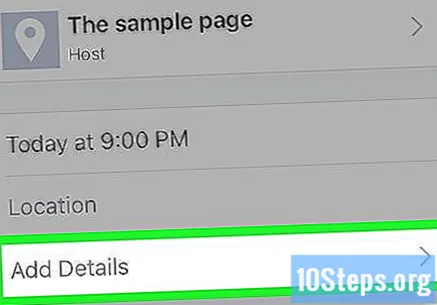
Rediger andre muligheder. Afhængigt af den valgte begivenhedstype kan du redigere nogle data: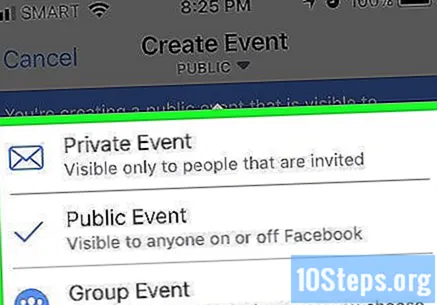
- Privat - du har mulighed for at lade feltet "Gæster kan invitere venner" være deaktiveret, hvis du ikke ønsker, at andre mennesker skal inviteres.
- Offentlig - tilføj det websted, der er ansvarligt for salg af billetter, og informer, hvem der er medarrangører.
- Gruppe - definer en gruppe, der skal bruges som base. Indstillingen er placeret under det felt, der er reserveret til begivenhedens titel.
klik på skab. Når du har indtastet de krævede oplysninger, skal du klikke på knappen "Opret" nederst på skærmen for at offentliggøre din begivenhed.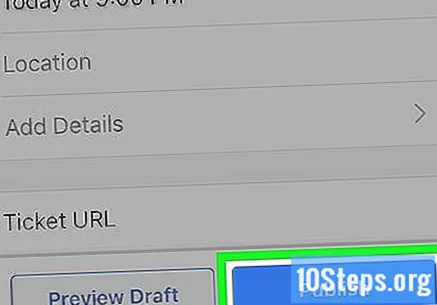
Metode 2 af 2: Oprettelse af en begivenhed fra skrivebordet
Åbn Facebook. Gå til https://www.facebook.com/ i din browser. Hvis du allerede er logget ind, vises dit feed med det samme.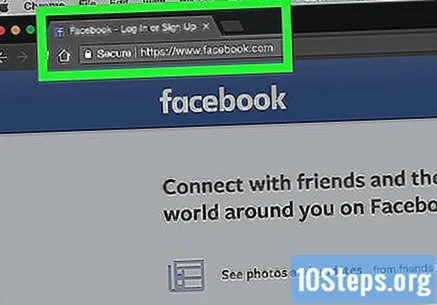
- Hvis du endnu ikke har forbindelse til webstedet, skal du indtaste e-mail (eller telefon) og adgangskode i de ønskede felter øverst på skærmen.
Vælg indstilling Begivenheder. I menuen til venstre på skærmen er linket "Begivenheder" placeret ved siden af kalenderikonet.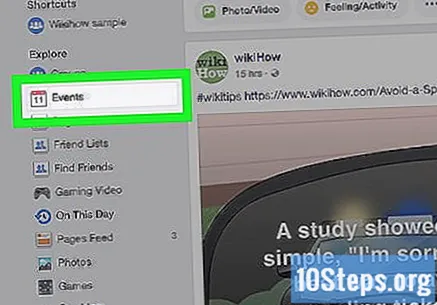
klik på + Opret begivenhed. Repræsenteret med en blå knap, er indstillingen placeret på venstre side af skærmen. Når du klikker på “+ Opret begivenhed”, vises en rullemenu.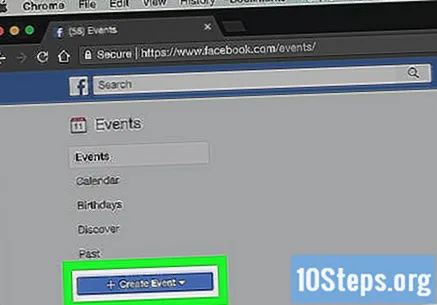
Vælg begivenhedstypen. Klik på den ønskede menupunkt: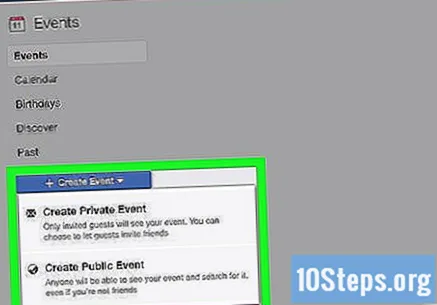
- Opret privat begivenhed - opretter en begivenhed, som kun gæster kan se.
- Opret offentlig begivenhed - denne type er tilgængelig for alle, også dem der ikke har en Facebook-konto.
Tilføj fotos. klik på Upload foto eller video for at vælge billeder fra din computer. Når du vælger det ønskede billede eller video, skal du klikke på Åben.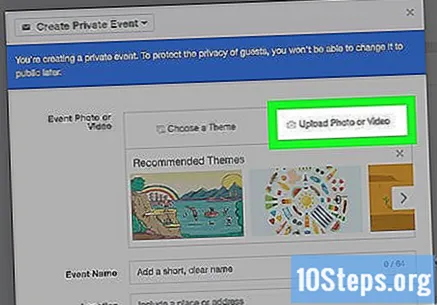
Opret en titel. I feltet "Begivenhedsnavn" skal du medtage det navn, du vil bruge til fejringen. Ideelt set skal det være et beskrivende, men kortfattet navn, som "Cris '30-årsdag".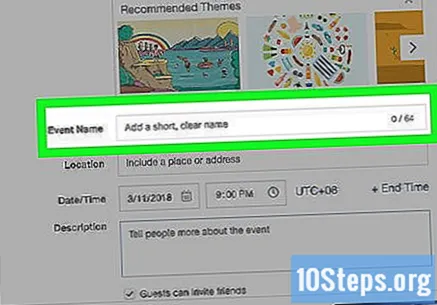
Indtast placeringen. Inkluder adressen eller byen, hvor fejringen finder sted, ved at udfylde feltet "Placering".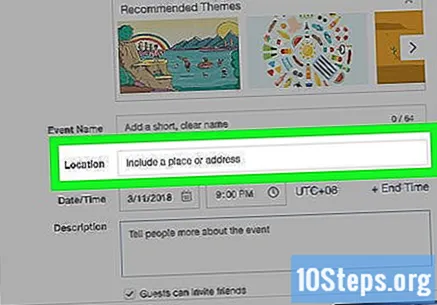
Inkluder start- og sluttidspunktet. Der er separate felter til "Start" og "End", som du kan tilføje for at give mere specifikke oplysninger.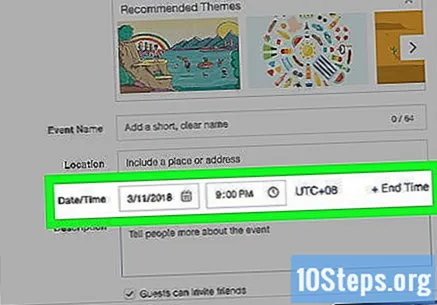
- I private begivenheder er den eneste mulighed, der oprindeligt vises, "Hjem", men du kan klikke + Sluttid at definere.
Inkluder en beskrivelse. I feltet "Beskrivelse" skal du fortælle folk om din begivenhed. Det er her, du har frihed til at medtage information om regler, mål og ruten for at komme til placeringen, for at nævne et par eksempler.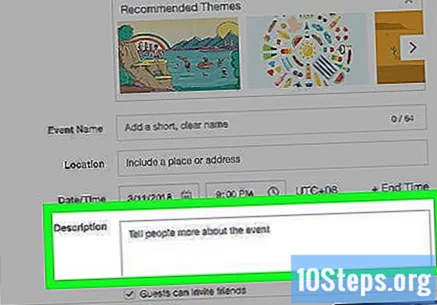
Rediger indstillingerne efter behov. Offentlige begivenheder giver brugeren mulighed for at tilføje nøgleord for at gøre siden nemmere at finde, samt en mulighed, der forhindrer folk i at sende noget uden tilladelse.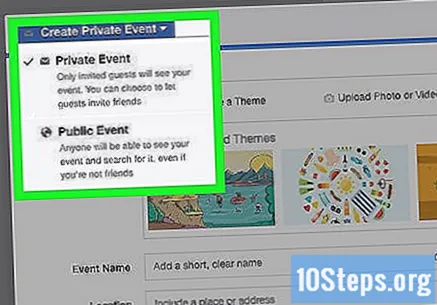
- Der er også mulighed for "Gæster kan invitere venner", som du kan lade være markeret eller ej.
klik på skab eller Opret privat begivenhed. Det er den blå knap i nederste højre hjørne af skærmen. Ved at klikke på denne knap offentliggøres din begivenhed, og du kan invitere andre ved at klikke på Invitere og vælge Vælg venner.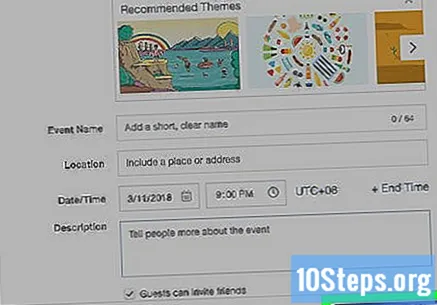
Advarsler
- Private grupper er kun begrænset til de personer, du inviterer. Hvis du vil diskutere følsomme emner, er det bedst at føre denne samtale uden for Facebook.